Windows 7 kiadásra jelölt hírek és különbségek
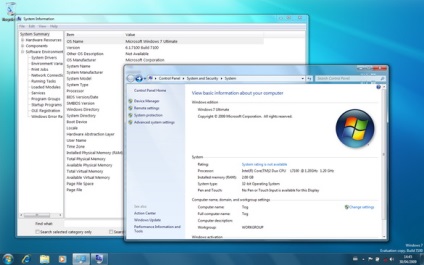
Kattints a képre a nagyításhoz.
Akkor is az új operációs rendszer a számítógép alsó rendszer követelményeinek, de az ajánlott konfiguráció egy 1 GHz-es vagy gyorsabb processzor, 1 GB RAM (2 GB virtuális módban XP Mode vagy 64 bites), 16 GB szabad lemezterület (20GB számára 64 bites verzió esetén 30 GB, ha azt tervezi, hogy XP Mode). Azonban a lapozófájl és a rendszer fájlokat a béta változat kevesebb.
Telepítése, korszerűsítése
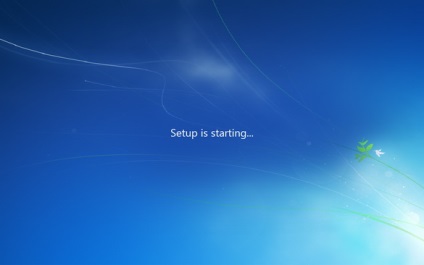
Kattints a képre a nagyításhoz.
„Tiszta” telepíteni egy új számítógépet körülbelül 20 percig tart, ami gyorsabb, mint a telepítés a Windows Vista. Frissítés Vista (vagy egy béta változata a Windows 7) kerül egy pár órát, mert a rendszernek szüksége van, hogy át fájlokat és alkalmazásokat.
látászavar
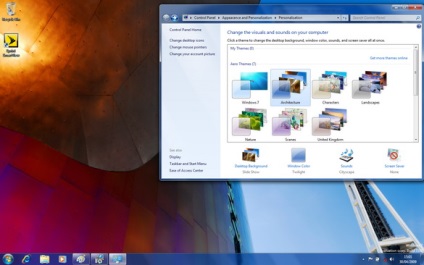
Kattints a képre a nagyításhoz.
Ismerős Windows 7 felület változott egy kicsit, kicsit jobban ikonok válnak láthatóvá a tálcán ikon erősödött ragyogás és a Start menü roundels. Ikonok figyelmet igényel a felhasználótól, villogó fényes sárga, és most hétszer helyett háromszor. És az ablakok sötétkék árnyékoló tömörebb lett a panelek. De vizuálisan a legnagyobb változás az volt, az új témák és hátterek, amelyek szerepelnek a Release Candidate készlet. Gyönyörű tájak és építészeti objektumot vizuálisan lenyűgöző, de itt van néhány kép karakter ( „karakterek”), és a jelenet ( „jelenet”) tűnt számunkra furcsa és szokatlan. Amikor kiválaszt egy témát, hogy próbálja ki, a rendszer már nem megy el a „Saját témák”, így ha nem tetszik a látvány, nem kell pazarolja az idejét. Ezen kívül a rendszer most jelenleg több hang rendszereket és több ikon a felhasználói fiókok.
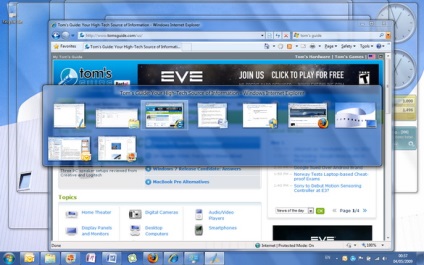
Kattints a képre a nagyításhoz.
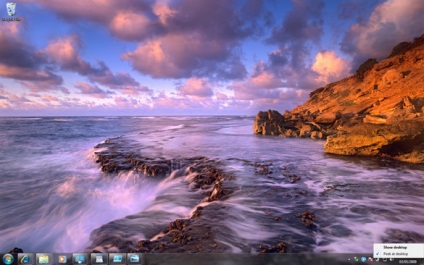
Kattints a képre a nagyításhoz.
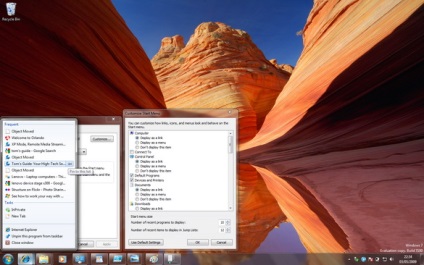
Kattints a képre a nagyításhoz.
A Release Candidate verzió a teljes verzióját IE 8 speciális Jumplist lista, amely azt mutatja, a felhasználó a leglátogatottabb oldalak, van is egy közvetlen átmenet az új lap (New Tab), vagy indítsa InPrivate böngésző ülésén. A Windows Media Player lehetővé teszi, hogy eldöntsék, a megjeleníteni kívánt keresztül Jumplist leggyakrabban játszott zene vagy zene már reprodukálni a közelmúltban. Van saját listákat Jumplist és PowerShell, és a Remote Desktop. Ha az alkalmazásokat nem saját listákat Jumplist, megjeleníti a legfrissebb fájlokat, hogy nyíltak a segítségével ezeket az alkalmazásokat. Ahhoz, hogy listán nem volt hosszú, csak tíz bejegyzés jelenik meg az alapértelmezett. Ha több kell, van egy új lehetőség a Start menüben, telkek, amelyben növelheti a bejegyzések száma a listán.
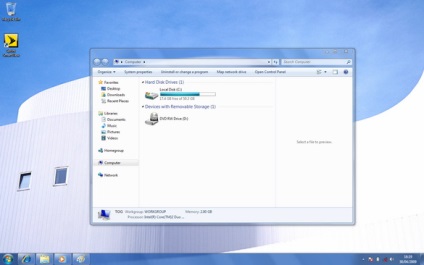
Kattints a képre a nagyításhoz.
A Windows 7-ben a könyvtárak - könyvtárak, amelyek a módja annak, hogy navigálni az összes mappát, ahol tárolja dokumentumok, képek vagy más fájltípusokat. Kereshetünk a könyvtárak helyett megtekintésekor külön mappa. A könyvtárak nagyon hasznos lehet, és egyúttal azt is zavaró lehet. Microsoft eltávolította a képesség, hogy hozzon létre egy új könyvtárat a könyvtár Release Candidate húzással mappák a megfelelő könyvtár panel, mert túl sok felhasználó azt hitték, hogy átmásolta a fájlokat, és nem hoz létre egy linket hozzájuk, így eltávolítása fájlokat. Billentyűkód Win-E, ami a béta, nyissa ki a felső hierarchia könyvtárak könyvtárak, most Release Candidate megnyitja a Sajátgép. Ha ön egy rajongó a könyvtárak, meg kell dolgozni őket a Explorer ikonra a tálcán, ami még mindig fut a könyvtárak (ha az Explorer ablak nyitva van, ez elég ahhoz, hogy „click” rajta jobb egérgombbal, és válassza a Jumplist).
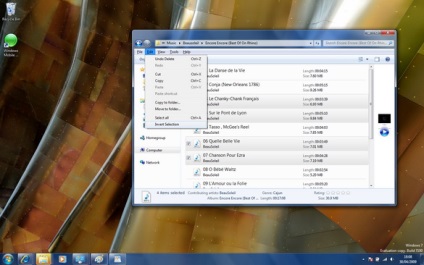
Kattints a képre a nagyításhoz.
Microsoft eltávolította a lehetőséget, hogy fordítsa meg a kiválasztási Kijelölés megfordítása Explorer még béta, mert kicsi, aki (talán annak a ténynek köszönhető, hogy a lehetőség az volt nehéz megtalálni, ez volt elrejtve a Szerkesztés menü). De ahhoz, hogy működjön együtt a virtuális listákat alkotó könyvtárak Könyvtár és információt keresni nem annyira triviális. Miután a tiltakozások felhasználók, akik megszokták, hogy ezt a funkciót, és elkezdte, hogy megvédjék azt, Kijelölés megfordítása lehetőség iránt, dolgozik a könyvtárban könyvtárak más ablak Explorer. Ez a lehetőség kényelmes, mert akkor válasszon ki egy vagy két fájlt, hogy nem kell, és ezután a Kijelölés megfordítása helyett - fárasztó védjegy a kívánt fájlokat.
Ahhoz, hogy gyorsítsák fel a kiválasztás Intézőben keresse meg a Folder Options tulajdonságait, és lehetővé teszi a használatát négyzeteket az elemek kiválasztásához. Ez a funkció került bevezetésre vissza a Vista, de az alapértelmezett a Release Candidate még nem aktív. Funkció segíti a válogatott fájlokat, mert nem kell, hogy tartsa lenyomva a Ctrl billentyűt, amíg befejezi a kiválasztást.
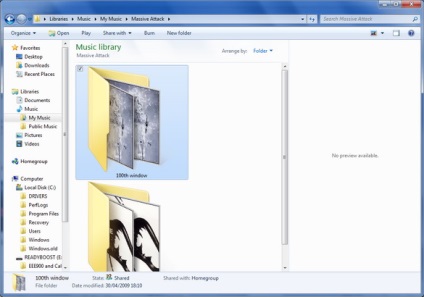
Kattints a képre a nagyításhoz.
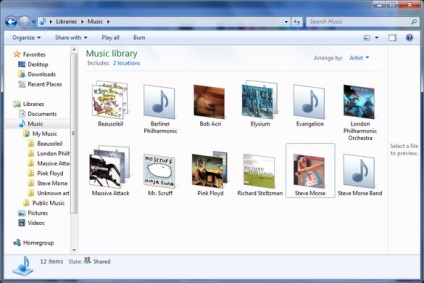
Kattints a képre a nagyításhoz.
Szervezési módja db könyvtárak könyvtárak Release Candidate vált érthetőbb. Például írja Artist megtekintése zenei könyvtár a béta verzióját a Windows 7 csoportosított a zenét előadó. De a béta, ha úgy tetszik, hogy összegyűjtse vágott albumot különböző művészek eredményeként a lista túl sok zenész, és a pálya egyetlen album „burjánzó” különböző helyeken. A Release Candidate egyre gondolta. Részletek Artist View, például csoportok zeneszámokat előadó album (Album Artist) ha a tag a pályán, gyűjtése zeneszámokat különböző művészek bekezdésben Various Artists, és folyamodott a további előadók (Hozzájárulás Artist) csak akkor, ha nem tud mást csinálni. De akkor még mindig a helyzetet, amikor egy album, mint a „High Tension vezetékek”, a két részre osztható, ha a sávok által aláírt különböző előadók (ebben az esetben „Steve Morse” és a „Steve Morse Band”).
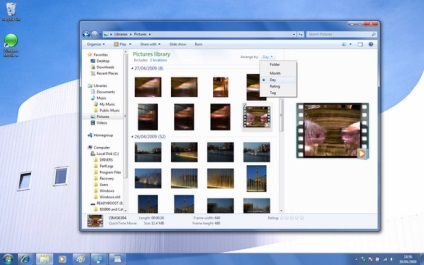
Kattints a képre a nagyításhoz.